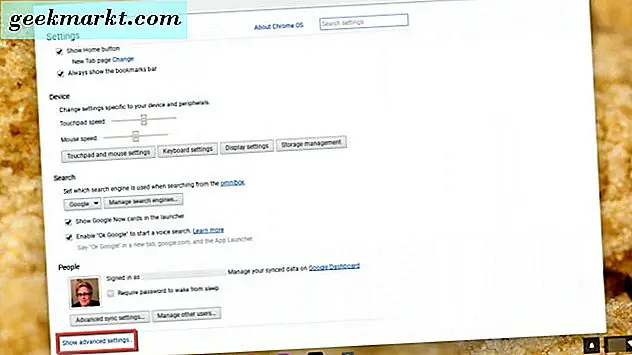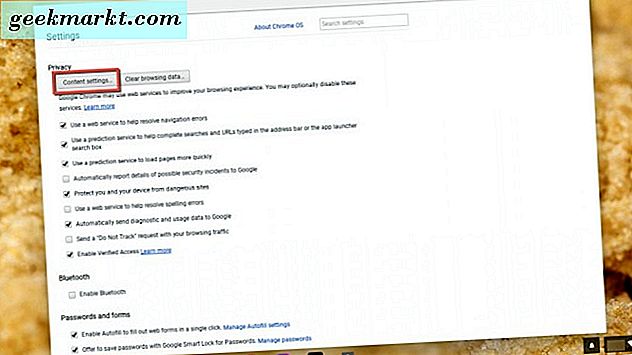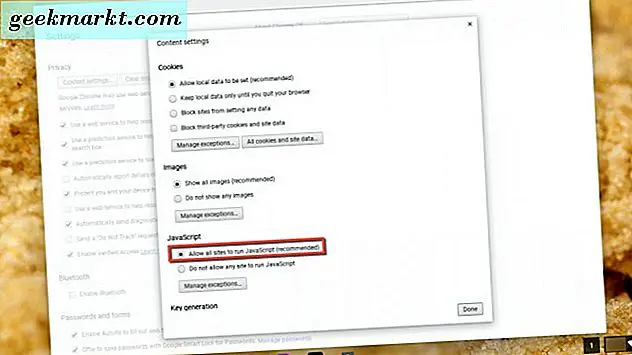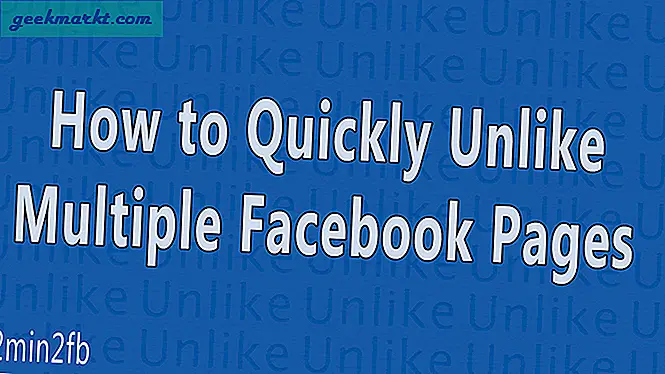คุณสามารถติดตั้ง Java บน Chromebook ได้โดยอยู่ในโหมดนักพัฒนาซอฟต์แวร์ คุณจะต้องผ่านขั้นตอนบางอย่างใน Crosh (เชลล์บรรทัดคำสั่ง) เพื่อดาวน์โหลดและติดตั้ง ที่จะใช้เวลาตั้งค่าบางอย่าง
หรือคุณสามารถเปิดใช้งานเพื่อให้ Javascript ทำงานบน Chromebook ของคุณได้หากคุณต้องการทำเช่นนั้น
การอนุญาตให้ Javascript ทำงานบน Chromebook ของคุณทำได้ผ่านการตั้งค่าอุปกรณ์ Chromebook ของคุณ ลองเปิดใช้งานและอนุญาตให้ Javascript ทำงานบน Chromebook ของคุณก่อน จากนั้นเราจะไปถึงการติดตั้ง Java ในโหมดนักพัฒนาซอฟต์แวร์
เปิดใช้งาน Javascript บน Chromebook ของคุณ
วิธีที่ง่ายที่สุดในการให้ Javascript ทำงานบนอุปกรณ์ Chromebook ของคุณมีดังนี้
- ไปที่รูปโปรไฟล์ของคุณที่ด้านขวาล่างของ Chromebook และคลิกที่รูป
- จากนั้นให้คลิกไอคอนรูปเฟืองซึ่งจะนำคุณไปสู่การตั้งค่า Chromebook

- เลื่อนลงไปที่ลิงก์การตั้งค่าขั้นสูงของการแสดงซึ่งจะเน้นสีฟ้าให้คลิกที่
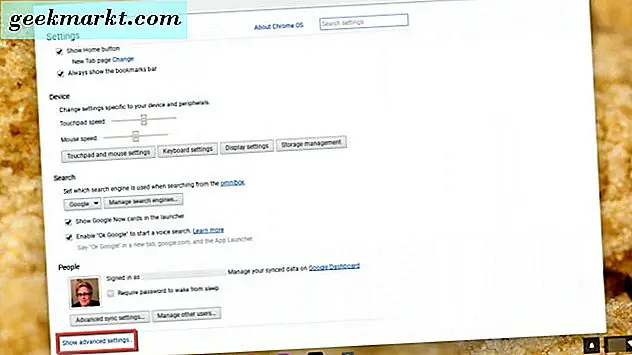
- จากนั้นไปที่การตั้งค่าความเป็นส่วนตัวและคลิกปุ่มตั้งค่าเนื้อหาสีเทา
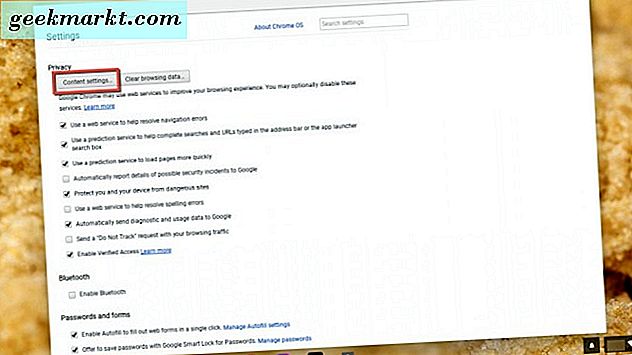
- คุณจะเห็น Javascript ปรากฏเป็นรายการที่สามในหน้าต่างป๊อปอัปที่ปรากฏขึ้น เลือกแวดวงถัดจากอนุญาตทุกไซต์ให้เรียกใช้ Javascript (แนะนำ) หากยังไม่ได้เลือก
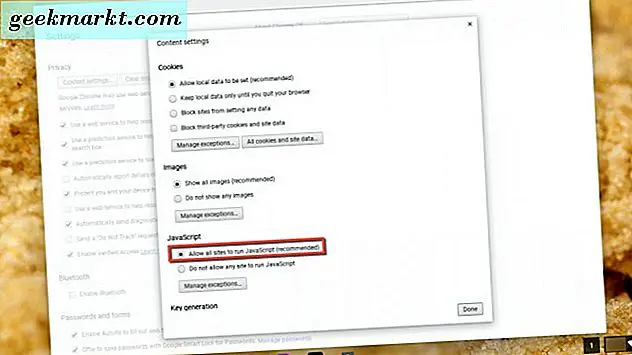
ขณะนี้คุณได้เปิดใช้ Javascript เพื่อให้ทำงานบน Chromebook ของคุณ ไซต์ใด ๆ ที่คุณเข้าชมที่ต้องใช้จาวาสคริปต์สามารถทำงานได้อย่างถูกต้องภายในเบราว์เซอร์ Chrome บนอุปกรณ์ Chromebook ของคุณ
หากคุณต้องการติดตั้ง Java บน Chromebook ของคุณมีขั้นตอนเพิ่มเติมในการดำเนินการ นอกจากนี้คุณควรจำไว้เสมอว่าอาจเป็นไปได้ว่าไม่เสถียรหรือไม่สามารถติดตั้งได้เลย
อย่างไรก็ตามหากคุณยังคงต้องการลองติดตั้ง Java โปรดดำเนินการด้วยความระมัดระวัง
ติดตั้ง Java บน Chromebook ของคุณ
หลังจากวางอุปกรณ์ Chromebook ของคุณในโหมดนักพัฒนาซอฟต์แวร์และเข้าสู่ระบบอุปกรณ์ของคุณคุณจะดำเนินการต่อเพื่อเปิดเปลือกคำสั่ง กดปุ่ม Ctrl + Alt + T บนแป้นพิมพ์เพื่อเปิด จากนั้นให้พิมพ์ shell ที่เปิดเปลือกทุบตีเต็มรูปแบบ ตอนนี้คุณจะสามารถเรียกใช้คำสั่งด้วย sudo ได้
- จากนั้นพิมพ์ su sudo su แล้วกด Enter บนแป้นพิมพ์ Chromebook
- ตราบเท่าที่สิ่งต่างๆได้ดีแล้วคุณจะต้องป้อนรหัสผ่านเพื่อดำเนินการต่อ รหัสผ่านอาจเป็น chronosc, chrome, facepunch หรือ password ขึ้นอยู่กับรุ่นสร้างที่คุณใช้อยู่
คุณต้องทำให้ไฟล์ระบบสามารถเขียนได้ ให้พิมพ์เมาท์ -o remount, exec, rw / จากนั้นกดปุ่ม enter บนแป้นพิมพ์ จากนั้นพิมพ์ cd / home แล้วกด Enter อีกครั้ง
คุณจะดาวน์โหลดแอพพลิเคชัน Java 8 จากเว็บไซต์ Oracles หากคุณมีอุปกรณ์ประเภท 32 บิต;
- wget http://javadl.sun.com/webapps/downlo...undleId=106238 -Ojre.tar.gz จากนั้นให้กด Enter
หากคุณมีอุปกรณ์ Chromebook 64 บิต;
- wget http://javadl.sun.com/webapps/downlo...undleId=106240 -Ojre.tar.gz จากนั้นให้กด Enter
ขั้นตอนต่อไปคือการแยกไฟล์ที่คุณดาวน์โหลดมา ต้องทำแบบนั้น
- tar zxvf jre.tar.gz แล้วกด Enter ที่แป้นพิมพ์
- จากนั้นพิมพ์; mv jre1.8 * / bin แล้วกด Enter
- จากนั้นคุณจะพิมพ์ cd / bin และที่จะเปิดโฟลเดอร์ปฏิบัติการบนอุปกรณ์ของคุณ
- ประเภทสุดท้าย; 1n -s / bin / jre1.8.0_45 / bin / java / bin / java (แทนที่หมายเลข 45 ด้วยหมายเลขของเวอร์ชัน Java ที่พบบนเว็บไซต์ Java)
ตราบใดที่ทุกสิ่งทุกอย่างไปตามแผนแล้วตอนนี้คุณควรจะสามารถเรียกใช้ Java บนอุปกรณ์ Chromebook ของคุณได้ พิมพ์คำสั่งนี้ลงในบรรทัดคำสั่ง Java รุ่น เมื่อคุณทำเสร็จแล้วโปรแกรมจะเขียน Java รุ่นที่คุณเพิ่งติดตั้งลงในระบบปฏิบัติการ Chrome
โปรดทราบว่าอาจไม่สามารถใช้ได้กับ Chromebook ทั้งหมดเพราะเป็นปัญหาที่เข้ากันได้ ระบบของคุณอาจหยุดทำงาน จากนั้นจะกลายเป็นไม่ตอบสนอง หากเกิดเหตุการณ์นี้ขึ้นให้รีบูตอุปกรณ์ของคุณและอย่าพยายามติดตั้ง Java บน Chromebook
นั่นเป็นเรื่องที่น่าสนใจ ขณะนี้คุณสามารถเปิดใช้งาน Javascript บนอุปกรณ์ Chromebook ได้แล้ว ถ้าคุณรู้สึกกล้าผจญภัยให้ติดตั้งแอปพลิเคชัน Java กับ Chromebook ของคุณอย่างแท้จริง โปรดทราบว่าการเปิดใช้ Javascript ผ่าน Chromebook เป็นทางเลือกที่ปลอดภัยกว่าของทั้งสอง
หากคุณตัดสินใจที่จะติดตั้ง Java ผ่านโหมดผู้พัฒนาในเปลือกคำสั่งโปรดดำเนินการดังกล่าวด้วยความระมัดระวังอย่างยิ่ง ทำตามความเสี่ยงของคุณเอง หากระบบของคุณหยุดทำงานให้รีบูตและยกเลิกภารกิจของ Java ที่ติดตั้ง